Public Class Form1
Private Sub Button1_Click(ByVal sender As System.Object, ByVal e As System.EventArgs) Handles Button1.Click
Dim x, y1, y2, y3, y4 As Integer
x = TextBox1.Text
y1 = f(x)
y2 = g(x)
y3 = h(x)
y4 = i(x)
TextBox2.Text = y1.ToString
TextBox3.Text = y2.ToString
TextBox4.Text = y3.ToString
TextBox5.Text = y4.ToString
End Sub
Function f(ByVal x As Integer)
f = 2 * x
End Function
Function g(ByVal x As Integer)
g = x * x
End Function
Function h(ByVal x As Integer)
h = x * x * x
End Function
Function i(ByVal x As Integer)
i = 3 * x * x * x + 2 * x * x + 3 * x + 5
End Function
End Class
では皆さん、第7講の作成した重複チェックソフトをFuncitonプロシージャで改良しましょう。
Form1

コード
Public Class Form1
Dim a(4, 4) As Integer, h As Integer 'hはf2()においてループを継続するかどうかの判定に使う。h=1なら継続でh=0なら中断という設定にしてある。
Private Sub Button1_Click(ByVal sender As System.Object, ByVal e As System.EventArgs) Handles Button1.Click
f1() 'ランダム行列の作成
h = 1
f2() '行列内の数字の重複の検査
End Sub
Sub f1()
'変数の宣言
Dim i As Integer, j As Integer
Dim w As String
'ランダム行列の発生
For i = 0 To 4
For j = 0 To 4
a(i, j) = Int(400 * Rnd()) '400は実験して適当な値にする。
Next
Next
'ランダム行列の表示
For i = 0 To 4
For j = 0 To 4
If a(i, j) < 10 Then w = w + "00" + a(i, j).ToString + " "
If a(i, j) >= 10 And a(i, j) < 100 Then w = w + "0" + a(i, j).ToString + " "
If a(i, j) >= 100 Then w = w + a(i, j).ToString + " "
Next
w = w + vbNewLine
Next
Label1.Text = w
End Sub
Sub f2()
'変数の宣言
Dim i As Integer, j As Integer
'重複検査
For i = 0 To 4
For j = 0 To 4
f3(i, j)
If h = 0 Then Exit Sub
Next
Next
Label2.Text = "数字の重複がありませんでした。"
End Sub
Sub f3(ByVal p As Integer, ByVal q As Integer)
'変数の宣言
Dim i As Integer, j As Integer
'重複検査
For i = 0 To 4
For j = 0 To 4
If p <> i Or q <> j Then 'セルが自分自身と比較しないために必要 セルは常に他のセルと比較しなければならない。
If a(p, q) = a(i, j) Then
Label2.Text = "数字の重複がありました。" & vbNewLine + "その数字は" + a(p, q).ToString + "です。"
h = 0
Exit Sub
End If
End If
Next
Next
End Sub
End Class
実行例
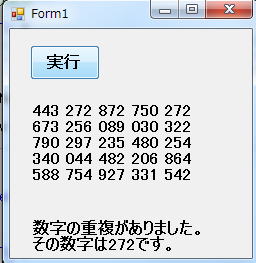
Sub f3は戻り値をもっていませんので、やむを得ずグローバル変数Dim a(4, 4) As Integer, h As Integerのhを用意しましたが、
今回はグローバル変数はDim a(4, 4) As Integerにすることが出来ます。
コードを考えてみてください。
解答例は30行下。
コード例
Public Class Form1
Dim a(4, 4) As Integer 'グローバル変数hを削除
Private Sub Button1_Click(ByVal sender As System.Object, ByVal e As System.EventArgs) Handles Button1.Click
f1() 'ランダム行列の作成
h = 1
f2() '行列内の数字の重複の検査
End Sub
Sub f1()
'変数の宣言
Dim i As Integer, j As Integer
Dim w As String
'ランダム行列の発生
For i = 0 To 4
For j = 0 To 4
a(i, j) = Int(400 * Rnd()) '400は実験して適当な値にする。
Next
Next
'ランダム行列の表示
For i = 0 To 4
For j = 0 To 4
If a(i, j) < 10 Then w = w + "00" + a(i, j).ToString + " "
If a(i, j) >= 10 And a(i, j) < 100 Then w = w + "0" + a(i, j).ToString + " "
If a(i, j) >= 100 Then w = w + a(i, j).ToString + " "
Next
w = w + vbNewLine
Next
Label1.Text = w
End Sub
Sub f2()
'変数の宣言
Dim i As Integer, j As Integer
'重複検査
For i = 0 To 4
For j = 0 To 4
If f3(i, j) = 0 Then Exit Sub
Next
Next
Label2.Text = "数字の重複がありませんでした。"
End Sub
Function f3(ByVal p As Integer, ByVal q As Integer)
'変数の宣言
Dim i As Integer, j As Integer
'重複検査
For i = 0 To 4
For j = 0 To 4
If p <> i Or q <> j Then 'セルが自分自身と比較しないために必要 セルは常に他のセルと比較しなければならない。
If a(p, q) = a(i, j) Then
Label2.Text = "数字の重複がありました。" & vbNewLine + "その数字は" + a(p, q).ToString + "です。"
Retutn(0)
End If
End If
Next
Next
Return(1)
End Sub
End Class
また、Funcitonプロシージャを利用して、第7講第3講で作った
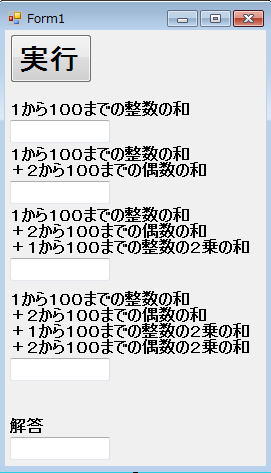
コード
Public Class Form1
Private Sub Button1_Click(ByVal sender As System.Object, ByVal e As System.EventArgs) Handles Button1.Click
'1から100までの整数の和
f1(0)
End Sub
Sub f1(ByVal w As Integer)
Dim i As Integer
For i = 1 To 100
w = w + i
Next
TextBox1.Text = w.ToString
f2(w) 'プロシージャの独立性のため同じwが使われていても影響がない。
End Sub
Sub f2(ByVal w As Integer)
Dim i As Integer
For i = 2 To 100 Step 2
w = w + i
Next
TextBox2.Text = w.ToString
f3(w) 'プロシージャの独立性のため同じwが使われていても影響がない。
End Sub
Sub f3(ByVal w As Integer)
Dim i As Integer
For i = 1 To 100
w = w + i * i
Next
TextBox1.Text = w.ToString
f4(w) 'プロシージャの独立性のため同じwが使われていても影響がない。
End Sub
Sub f4(ByVal w As Integer)
Dim i As Integer
For i = 2 To 100 Step 2
w = w + i * i
Next
TextBox4.Text = w.ToString
TextBox5.Text = w.ToString
End Sub
End Class
を少し改良して、解答TextBox5.Text = w.ToStringのようにf4の中で表示するのではなく、
f3kの中で表示させるようにしましょう。
解答例は30行下。
解答例
Public Class Form1
Private Sub Button1_Click(ByVal sender As System.Object, ByVal e As System.EventArgs) Handles Button1.Click
'1から100までの整数の和
f1(0)
End Sub
Sub f1(ByVal w As Integer)
Dim i As Integer
For i = 1 To 100
w = w + i
Next
TextBox1.Text = w.ToString
f2(w) 'プロシージャの独立性のため同じwが使われていても影響がない。
End Sub
Sub f2(ByVal w As Integer)
Dim i As Integer
For i = 2 To 100 Step 2
w = w + i
Next
TextBox2.Text = w.ToString
f3(w) 'プロシージャの独立性のため同じwが使われていても影響がない。
End Sub
Sub f3(ByVal w As Integer)
Dim i As Integer
For i = 1 To 100
w = w + i * i
Next
TextBox1.Text = w.ToString
TextBox5.Text = f4(w).ToString
End Sub
Function f4(ByVal w As Integer) As Integer
Dim i As Integer
For i = 2 To 100 Step 2
w = w + i * i
Next
TextBox4.Text = w.ToString
Return (w)
End Sub
End Class
注 前話ではうっかり、Functionプロシージャの返す値の型を示すのを忘れましたが、
As Integerのように返す型を入れるようにしましょう。これを入れなても、型指定がない場合VBが自動的に型を割り振りますが、
わかりやすさ優先で、入れるようにしたいものです。
では、次に文字を返すFuncitonプロシージャを作ってみましょう。
まず、簡単なソフトから。
Form1
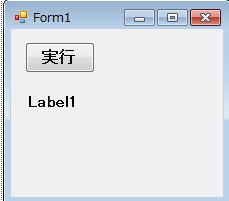
コード
Public Class Form1
Private Sub Button1_Click(ByVal sender As System.Object, ByVal e As System.EventArgs) Handles Button1.Click
Label1.Text = f()
End Sub
Function f() As String
Return ("VBの学習")
End Function
End Class
実行例
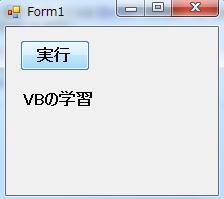
では、引数付きの関数に変更して、
TextBox1に入力された値によって、
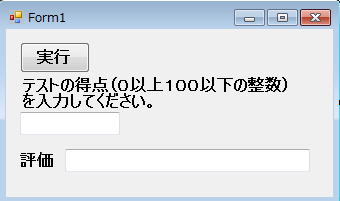
評価の右のTextBox2の内容が変わるようにソフトに改良して下さい。
評価は、『
80点以上なら大変優秀です。
80点未満70点以上なら優秀です。
70点未満60点以上ならぎりぎり合格です。
60点未満50点以上なら合格まであと少しの努力が必要です。
50点未満ならかなりのがんばりが必要です。
』としましょう。コーティング例は30行下。
Public Class Form1
Private Sub Button1_Click(ByVal sender As System.Object, ByVal e As System.EventArgs) Handles Button1.Click
Dim n As Integer
n = TextBox1.Text
TextBox2.Text = f(n)
End Sub
Function f(ByVal n As Integer) As String
Dim w As String
If n >= 80 Then w = "大変優秀です。"
If n < 80 And n >= 70 Then w = "優秀です。"
If n < 70 And n >= 60 Then w = "ぎりぎり合格です。"
If n < 60 And n >= 50 Then w = "合格まだ後一歩の努力が必要です。"
If n <= 50 Then w = "かなりのがんばりが必要です。"
Return w ’()入れなくてもよい。
End Function
End Class
それでは、Funcitonプロシージャを利用したやや本格的なソフト作りに入りましょう。
第5講の第8話で作った成績一覧表作成ソフトをSubプロシージャとFunctionプロシージャによって改良しましょう。

実行画面例
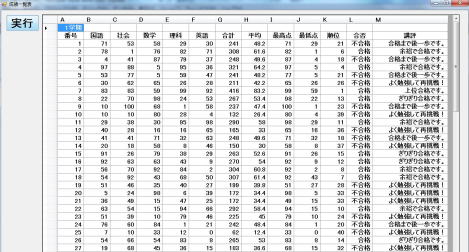
コード
Public Class Form1
Private Sub Button1_Click(ByVal sender As System.Object, ByVal e As System.EventArgs) Handles Button1.Click
'変数の宣言
Dim i As Integer, j As Integer, w As Integer
'187行追加
For i = 1 To 187
DataGridView1.Rows.Add()
Next
'見出しを入れる
For i = 0 To 3
If i = 0 Then DataGridView1(0, 47 * i).Value = "1学期"
If i = 1 Then DataGridView1(0, 47 * i).Value = "2学期"
If i = 2 Then DataGridView1(0, 47 * i).Value = "3学期"
If i = 3 Then DataGridView1(0, 47 * i).Value = "1年間"
'列見出しを入れる。
DataGridView1(0, 1 + 47 * i).Value = "番号 "
DataGridView1(1, 1 + 47 * i).Value = "国語 "
DataGridView1(2, 1 + 47 * i).Value = "社会 "
DataGridView1(3, 1 + 47 * i).Value = "数学 "
DataGridView1(4, 1 + 47 * i).Value = "理科 "
DataGridView1(5, 1 + 47 * i).Value = "英語 "
DataGridView1(6, 1 + 47 * i).Value = "合計 "
DataGridView1(7, 1 + 47 * i).Value = "平均 "
DataGridView1(8, 1 + 47 * i).Value = "最高点"
DataGridView1(9, 1 + 47 * i).Value = "最低点"
DataGridView1(10, 1 + 47 * i).Value = "順位 "
DataGridView1(11, 1 + 47 * i).Value = "合否 "
DataGridView1(12, 1 + 47 * i).Value = "講評 "
'行見出し
DataGridView1(0, 42 + 47 * i).Value = "合計 "
DataGridView1(0, 43 + 47 * i).Value = "平均 "
DataGridView1(0, 44 + 47 * i).Value = "最高点"
DataGridView1(0, 45 + 47 * i).Value = "最低点"
Next
'出席番号とランダムデータの発生
Dim a(3, 39, 6) As Integer, k As Integer
For i = 0 To 3
For j = 1 To 40
a(i, j - 1, 0) = j
Next
Next
For i = 0 To 2
For j = 1 To 40
For k = 1 To 5
a(i, j - 1, k) = Int(101 * Rnd())
Next
Next
Next
'出席番号とランダムデータをDataGridViewに表示させる
For i = 0 To 3
For j = 1 To 40
DataGridView1(0, i * 47 + j + 1).Value = a(i, j - 1, 0)
Next
Next
For i = 0 To 2
For j = 1 To 40
For k = 1 To 5
DataGridView1(k, i * 47 + j + 1).Value = a(i, j - 1, k)
Next
Next
Next
'各学期合計値・平均値の算出・表示
For i = 0 To 2
For j = 1 To 40
a(i, j - 1, 6) = 0
For k = 1 To 5
a(i, j - 1, 6) = a(i, j - 1, 6) + a(i, j - 1, k)
Next
DataGridView1(6, i * 47 + j + 1).Value = a(i, j - 1, 6)
DataGridView1(7, i * 47 + j + 1).Value = a(i, j - 1, 6) / 5
Next
Next
'各学期各生徒の最高点・最低点の算出・表示
Dim max As Integer, min As Integer
For i = 0 To 2
For j = 1 To 40
max = 0
min = 100
For k = 1 To 5
If a(i, j - 1, k) > max Then max = a(i, j - 1, k)
If a(i, j - 1, k) < min Then min = a(i, j - 1, k)
Next
DataGridView1(8, i * 47 + j + 1).Value = max
DataGridView1(9, i * 47 + j + 1).Value = min
Next
Next
'各学期合否・講評の算出・表示
For i = 0 To 2
For j = 1 To 40
If a(i, j - 1, 6) >= 250 Then DataGridView1(11, i * 47 + j + 1).Value = "合格"
If a(i, j - 1, 6) < 250 Then DataGridView1(11, i * 47 + j + 1).Value = "不合格"
Next
For j = 1 To 40
If a(i, j - 1, 6) >= 350 Then DataGridView1(12, i * 47 + j + 1).Value = "上位合格です。"
If a(i, j - 1, 6) < 350 And a(i, j - 1, 6) >= 280 Then DataGridView1(12, i * 47 + j + 1).Value = "余裕で合格です。"
If a(i, j - 1, 6) < 280 And a(i, j - 1, 6) >= 250 Then DataGridView1(12, i * 47 + j + 1).Value = "ぎりぎり合格です。"
If a(i, j - 1, 6) < 250 And a(i, j - 1, 6) >= 230 Then DataGridView1(12, i * 47 + j + 1).Value = "合格まで後一歩です。"
If a(i, j - 1, 6) < 230 Then DataGridView1(12, i * 47 + j + 1).Value = "よく勉強して再挑戦!"
Next
Next
'各学期各教科の合計・平均の算出・表示
For i = 0 To 2
For j = 1 To 6
w = 0
For k = 1 To 40
w = w + a(i, k - 1, j)
Next
DataGridView1(j, i * 47 + 42).Value = w
DataGridView1(j, i * 47 + 43).Value = w / 40
Next
DataGridView1(7, i * 47 + 42).Value = DataGridView1(6, i * 47 + 42).Value / 5
DataGridView1(7, i * 47 + 43).Value = DataGridView1(7, i * 47 + 42).Value / 40
Next
'各学期各教科の最高点・算出の算出・表示
For i = 0 To 2
For j = 1 To 6
max = 0
min = 500
For k = 1 To 40
If a(i, k - 1, j) > max Then max = a(i, k - 1, j)
If a(i, k - 1, j) < min Then min = a(i, k - 1, j)
Next
DataGridView1(j, i * 47 + 44).Value = max
DataGridView1(j, i * 47 + 45).Value = min
Next
Next
'各学期の成績順並び替え
Dim bn As Integer, w1 As String
For i = 0 To 2
For j = 40 To 2 Step -1
min = 500
For k = 1 To j
If a(i, k - 1, 6) < min Then
min = a(i, k - 1, 6)
bn = k
End If
Next
For k = 0 To 6
w = a(i, bn - 1, k)
a(i, bn - 1, k) = a(i, j - 1, k)
a(i, j - 1, k) = w
Next
For k = 0 To 12
w1 = DataGridView1(k, i * 47 + bn + 1).Value
DataGridView1(k, i * 47 + bn + 1).Value = DataGridView1(k, i * 47 + j + 1).Value
DataGridView1(k, i * 47 + j + 1).Value = w1
Next
Next
Next
'各学期順位付け
For i = 0 To 2
For j = 1 To 40
DataGridView1(10, i * 47 + j + 1).Value = j
Next
For j = 2 To 41
If a(i, j - 1, 6) = a(i, j - 2, 6) Then DataGridView1(10, i * 47 + j + 1).Value = DataGridView1(10, i * 47 + j).Value
Next
Next
'各学期出席番号順並び替え
For i = 0 To 2
For j = 40 To 2 Step -1
max = 0
For k = 1 To j
If a(i, k - 1, 6) < min Then
min = a(i, k - 1, 6)
bn = k
End If
Next
For k = 0 To 6
w = a(i, bn - 1, k)
a(i, bn - 1, k) = a(i, j - 1, k)
a(i, j - 1, k) = w
Next
For k = 0 To 12
w1 = DataGridView1(k, i * 47 + bn + 1).Value
DataGridView1(k, i * 47 + bn + 1).Value = DataGridView1(k, i * 47 + j + 1).Value
DataGridView1(k, i * 47 + j + 1).Value = w1
Next
Next
Next
End Sub
End Class
(もし成績一覧表作成ソフトを上書きされて、それがない場合は、Form1.txt
からコピペして下さい。)
色の付いている部分をすべてプロシージャとして独立させて、
Public Class Form1
Private Sub Button1_Click(ByVal sender As System.Object, ByVal e As System.EventArgs) Handles Button1.Click
'187行追加
f1()
'見出しを入れる
f2()
'出席番号とランダムデータの発生
f3()
'出席番号とランダムデータをDataGridViewに表示させる
f4()
'各学期合計値・平均値の算出・表示
f5()
'各学期各生徒の最高点・最低点の算出・表示
f6()
'各学期合否・講評の算出・表示
f7()
'各学期各教科の合計・平均の算出・表示
f8()
'各学期各教科の最高点・算出の算出・表示
f9()
'各学期の成績順並び替え
f10()
'各学期順位付け
f11()
'各学期出席番号順並び替え
f12()
End Sub
End Class
のように変更しましょう。上の記述では、引数が入っていませんが必要なら入れてください。
配列は、すべてのプロシージャで使うのでDim a(3, 39, 6) As Integerをグローバル配列にしてください。
解答例は次話で。
第1話へ 第3話へ
